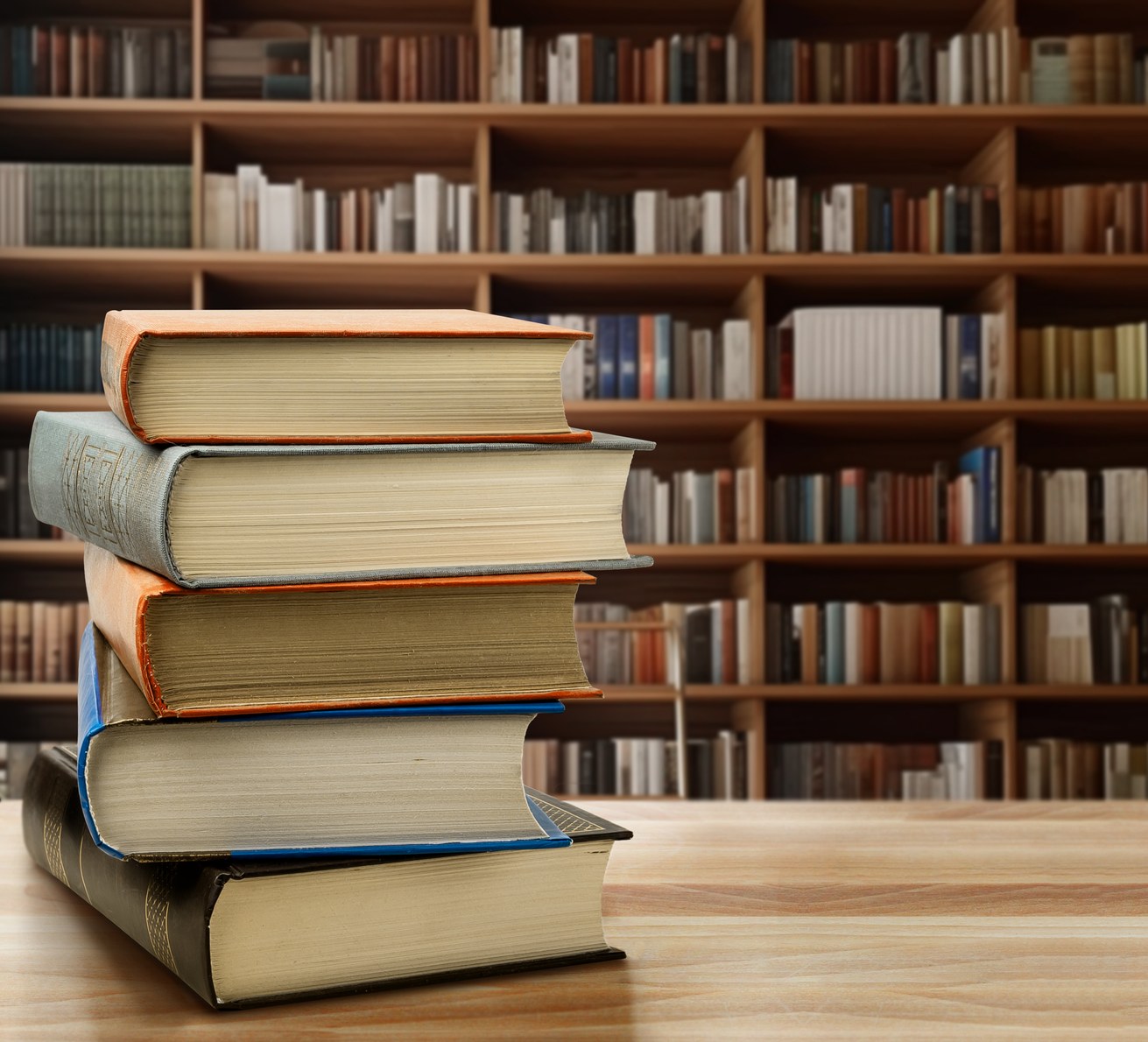
Citavi Pro
Literaturverwaltung und WissensorganisationDie Lizenz wird ab 2023 an der Universität Koblenz geführt, die Lizenz ist aktiviert und kann von Beschäftigten und Studierenden unserer Universität verwendet werden. Falls Sie Ihre Anmeldung in einer vorangegangenen Lizenzperiode gespeichert hatten, kann es sein, dass Sie sich noch einmal neu anmelden müssen. Der Vertrag zur Erneuerung der Lizenzen läuft mindestens bis zum 31.12.2025. Ein systembedingtes Popup, dass die Lizenz früher abläuft kann ignoriert werden. Von Seiten der Anbieter wurde uns versichert, dass die Lizenzlaufzeiten automatisch angepasst werden. Allgemeine Hinweise finden Sie auf den Seiten von Citavi auf englisch und auf deutsch.
Citavi 6 können Sie für Windows hier herunterladen: https://www.citavi.com/de/download. Für Geräte unter MacOS oder anderen Betriebssystemen verwenden Sie bitte Citavi Web. Sie können sich direkt über die Option "Meine Hochschule" (Web Version "Mit Universität fortfahren") anmelden. Sie können beim ersten Start auswählen, dass Sie schon ein Konto haben. Die Anmeldung erfolgt nach Auswahl des Standorts "Universität Koblenz" mit Ihrer E-Mail Adresse und Ihrem Uni-Kennwort über unseren lokalen Shibboleth Identity Provider (Universität Koblenz). Persönliche Daten werden auf diese Weise nicht weitergegeben. Auf Windows Dienstgeräten kann Citavi über die Open PC System Integration (OPSI) installiert werden, melden Sie sich dazu bitte per Mail an support@uni-koblenz.de.
Um auf Citavi Web zugreifen zu können (z.B. um Citavi Projekte im Office 365 Citavi Assistenten von Word unter Windows oder MacOS zu benutzen) gehen Sie auf https://citaviweb.citavi.com und melden sich unter "Mit Universität fortfahren" für "Universität Koblenz" mit Ihrer Uni Mail-Adresse (@uni-koblenz.de) und Ihrem Uni-Kennwort über Shibboleth (Universität Koblenz) gesichert an. Das Citavi Assistent Add-in für Word (Office 365 oder dienstlichen Select-Lizenzen) können Sie verwenden, wenn Sie mit Ihrem @live.uni-koblenz.de Office 365 für Bildungseinrichtungen Konto in Word angemeldet sind und im Menü: Einfügen->AddIns->Meine AddIns den Dialog "Office-Add-ins" öffnen; dort im Tab "Vom Administrator verwaltet" können Sie das Add-in "Citavi Assistant" zum Einbinden in das Dokument doppelklicken. Projekte, die Sie unter Citavi Web angelegt haben, sehen Sie dort, nachdem Sie sich mit Ihrer Uni Mail-Adresse im Add-in entsprechend angemeldet haben. Sie können nun die Literaturverweise aus Ihren Projekten auswählen.
Wichtiger Hinweis: Seit einiger Zeit bietet die Betreiberfirma von Citavi eine zweistufige Verifizierung (Two Factor Authentification) an. Wenn Sie einen zweiten Faktor aktivieren, müssen Sie in der Lage sein, sich nach der Einrichtung über den zweiten Faktor, z.B. mit Hilfe einer Authentificator App auf Ihrem Mobiltelefon, weiterhin authentifizieren zu können. Sollten Sie den zweiten Faktor verlieren (zweiten Faktor gelöscht, Mobiltelefon nicht mehr vorhanden), haben Sie sich selbst ausgesperrt. Wir können Ihn in diesem Fall nicht weiterhelfen. Wenden Sie sich bitte, falls Ihnen so etwas passiert, an den Support der Betreiberfirma.
Lesen Sie bitte auch die Beschreibung, wie Sie die Campus-Lizenz abrufen können: https://www1.citavi.com/sub/manual-account/de/index.html?adding_a_site_license.html und ggf. die FAQ des Programms: https://www1.citavi.com/sub/manual-account/de/questions_and_answers.html. Um die Lizenzen zu überprüfen wählen Sie unter "Citavi Account", "Lizenzen". Sie sollten Im Citavi Account Bereich unter "Lizenzen" die "Lizenz Citavi Desktop & Web Bundle (1)", "Citavi Space (1)" (legacy, nicht immer vorhanden) und "Mir zugewiesen (2)" bzw. "Mir zugewiesen (1)" sehen, die Laufzeiten werden dynamisch angepasst. Wenn Sie keine Lizenzen sehen, können Sie auf Ihrer Konten-Seite unten über "Neue Lizenz (+)" die Option "Campuslizenz abrufen" auswählen, danach machen Sie die Auswahl "Ihre Hochschule oder Organisation" wie bei der Anmeldung für "Universität Koblenz".